አዲስ ኮምፒተር ሲኖርዎት እና ከፒሲ ወደ ማክ ለመቀየር ሲፈልጉ ፣ ወይም በቤትዎ ወይም በሥራ ቦታ በአውታረ መረቡ ላይ ሁለቱም ፒሲዎች እና ማክዎች ካሉዎት ፋይሎችን ከፒሲ ወደ ማክ እንዴት እንደሚወስዱ ማወቅ ይፈልጋሉ። መረጃን ማንቀሳቀስ እንዲችሉ ከዚህ በታች መመሪያውን ይከተሉ።
ደረጃ
ዘዴ 1 ከ 5 - የዊንዶውስ ማይግሬሽን ረዳትን መጠቀም
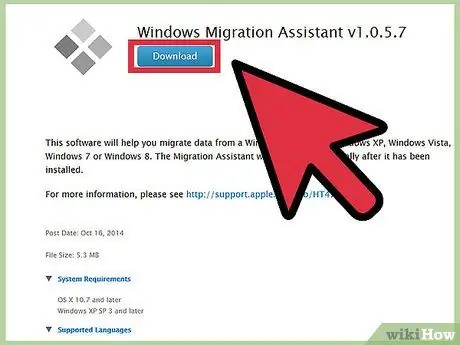
ደረጃ 1. በዊንዶውስ ፒሲ ላይ የዊንዶውስ ፍልሰት ረዳትን ያውርዱ።
ፕሮግራሙ በሁለቱም በዊንዶውስ እና ማክ ኮምፒተሮች ላይ ይሠራል ፣ እና ፋይሎችን እና ቅንብሮችን ወደ ማክ ማስተላለፍ ይችላል። በሂደቱ ወቅት ፕሮግራሙ በማክ ኮምፒተር ላይ አዲስ ተጠቃሚን ይፈጥራል ፣ እና ሁሉም መረጃዎች ወደ አዲሱ ተጠቃሚ ይተላለፋሉ።
- ከተዘረዘሩት ዘዴዎች ሁሉ ይህ እንደ ዕልባቶች ፣ የቀን መቁጠሪያ መረጃ ፣ ዕውቂያዎች እና ምርጫዎች ያሉ የግል መረጃዎችን የሚያስተላልፍ ብቸኛው መንገድ ይህ ነው።
- ማክዎች ከረዳት ጋር አስቀድመው ተጭነዋል።
- ይህ ፕሮግራም በቀጥታ ከ Apple ጣቢያ ማውረድ ይችላል። አንዴ ከወረዱ በኋላ እሱን ለመጫን ፕሮግራሙን ያሂዱ። ከተጫነ በኋላ የስደት ረዳቱ በራስ -ሰር ይከፈታል።
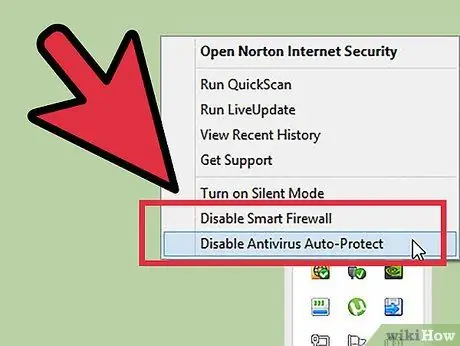
ደረጃ 2. ሌሎች ፕሮግራሞችን ያሰናክሉ።
ያልተቋረጠ የፋይል ዝውውርን ለማረጋገጥ በፒሲዎ ላይ ማንኛውንም ጸረ -ቫይረስ እና ፋየርዎል ፕሮግራሞችን ያሰናክሉ።
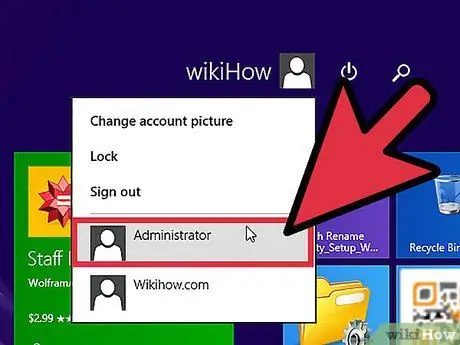
ደረጃ 3. ለአስተዳዳሪው የይለፍ ቃል ይፈልጉ።
ፋይሎቹ በምን እና የት እንደሚንቀሳቀሱ ላይ በመመስረት ለፒሲ እንዲሁም ለ Mac የአስተዳዳሪ መረጃ ሊፈልጉ ይችላሉ።

ደረጃ 4. ሁለቱን ኮምፒውተሮች ያገናኙ።
የዊንዶውስ ማይግሬሽን ረዳት እንዲሠራ ፣ ሁለቱም ኮምፒውተሮች በአንድ አውታረ መረብ ላይ መሆን አለባቸው። ይህንን ለማድረግ በጣም የተረጋጋ መንገድ ሁለቱን ኮምፒተሮች በቀጥታ ከ CAT6 ኤተርኔት ገመድ ጋር ማገናኘት ነው። ሁለቱም ኮምፒውተሮች በ ራውተር በኩል ከቤት አውታረመረብ ጋር መገናኘት ይችላሉ። እንዲሁም በገመድ አልባ መገናኘት ይችላሉ ፣ ግን ሊተላለፍ በሚችል ብዙ የውሂብ መጠን እና የግንኙነት እምቅ ምክንያት ይህ አይመከርም።
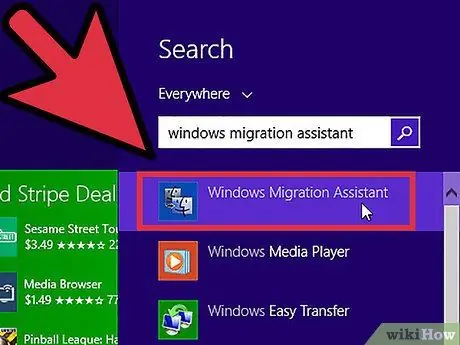
ደረጃ 5. የስደት ረዳትን ያሂዱ።
በዊንዶውስ ውስጥ ረዳቱን ከከፈቱ በኋላ የእርስዎን Mac መፈለግ ለመጀመር ቀጥልን ጠቅ ያድርጉ። በማክ ላይ ፣ በመገልገያዎች አቃፊ ውስጥ የፍልሰት ረዳት ይክፈቱ። ፈላጊን ይክፈቱ ፣ ከዚያ ይሂዱ እና ከዚያ መገልገያዎችን ጠቅ ያድርጉ። በስደት ረዳት ላይ ሁለቴ ጠቅ ያድርጉ።
“ከሌላ ማክ ፣ ፒሲ ፣ የጊዜ ማሽን ምትኬ ወይም ሌላ ዲስክ” ን ይምረጡ እና ቀጥልን ጠቅ ያድርጉ። የአስተዳዳሪውን የይለፍ ቃል ከገቡ በኋላ “ከሌላ ማክ ወይም ፒሲ” ይምረጡ እና ቀጥልን ጠቅ ያድርጉ።
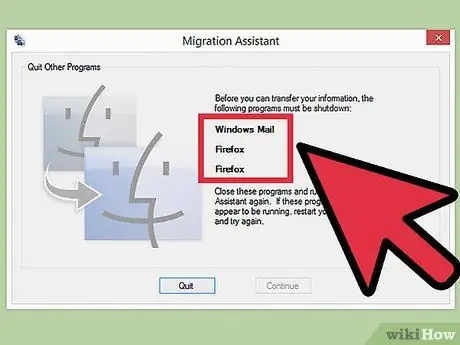
ደረጃ 6. ሌሎች ፕሮግራሞችን ያጥፉ።
በ Mac ላይ ያለው ረዳት ሌላ ማንኛውንም ሩጫ ፕሮግራሞችን ለመግደል ፈቃድዎን ይጠይቃል። ሌሎች ፕሮግራሞች እየሄዱ ከሆነ ይህ ፕሮግራም በትክክል አይሰራም።
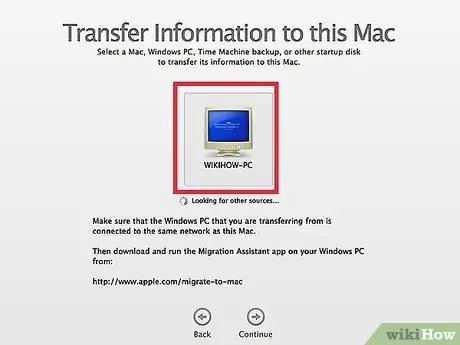
ደረጃ 7. ፒሲን ይምረጡ።
በማክ ረዳት ውስጥ ከዝርዝሩ ውስጥ ፒሲን ይምረጡ እና የይለፍ ኮዱ እስኪታይ ድረስ ይጠብቁ። በማክ ማያ ገጽ እንዲሁም በፒሲው ላይ ተመሳሳይ የይለፍ ኮድ ያያሉ። ሁለቱም ተመሳሳይ ኮድ ማሳየታቸውን ካረጋገጡ በኋላ ለመቀጠል በፒሲ ረዳቱ ላይ ቀጥልን ጠቅ ያድርጉ።
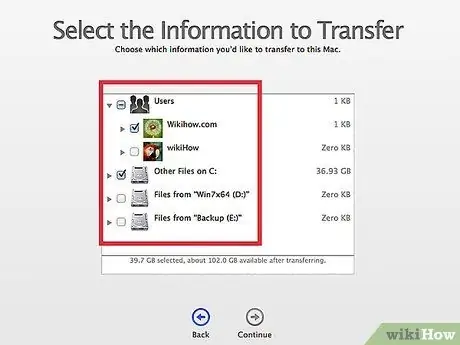
ደረጃ 8. የሚንቀሳቀስበትን መረጃ ይምረጡ።
የእርስዎ Mac በእርስዎ ፒሲ ላይ ያለውን ውሂብ ከቃኘ በኋላ ሊንቀሳቀስ የሚችል ውሂብን የሚያሳይ ዝርዝር ይታያል። የሚንቀሳቀስ ውሂቡን መምረጥ እና አለመምረጥ ይችላሉ። ከጠገቡ በኋላ በማክ ላይ ቀጥልን ጠቅ ያድርጉ። የመንቀሳቀስ ሂደቱ ይጀምራል ፣ እና መስኮቱ እድገቱን ያሳያል።
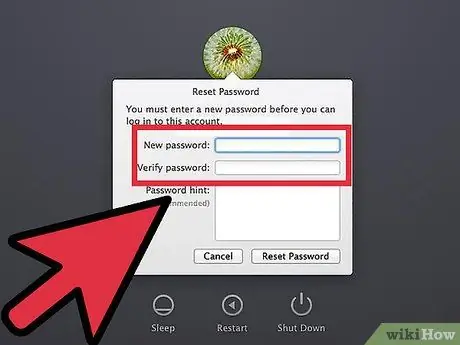
ደረጃ 9. ወደ አዲሱ መለያዎ ይግቡ።
አንዴ መንቀሳቀሱ ከተጠናቀቀ በኋላ አዲስ ወደተፈጠረው መለያ በመግባት ቅንብሮቹን ማስተካከል ይችላሉ። ወደ አዲስ መለያ ለመጀመሪያ ጊዜ ሲገቡ አዲስ የይለፍ ቃል እንዲያስገቡ ይጠየቃሉ።
ዘዴ 2 ከ 5 - አቃፊዎችን በቀጥታ ግንኙነት ላይ ማጋራት
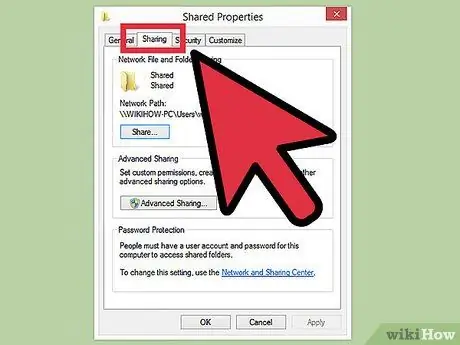
ደረጃ 1. ሊያጋሩት የሚፈልጉትን አቃፊ ያዘጋጁ።
ወደ ማክዎ ለማንቀሳቀስ ወደሚፈልጉት አቃፊ ያስሱ። አንዴ ከተገናኙ ፣ በቀኝ ጠቅ ያድርጉ እና ከምናሌው ውስጥ ባሕሪያትን ይምረጡ። በባህሪያት መስኮት ውስጥ የማጋሪያ ትርን ጠቅ ያድርጉ።
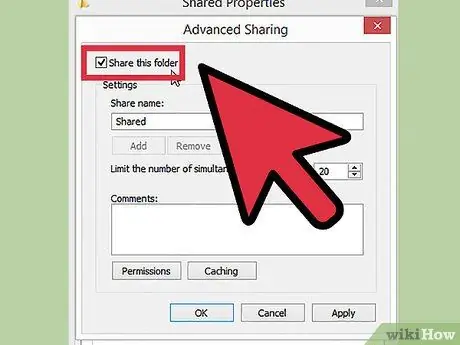
ደረጃ 2. የላቀ ማጋሪያ መስኮትን ለመክፈት የላቀ ማጋሪያን ጠቅ ያድርጉ።
“ይህንን አቃፊ ያጋሩ” በሚለው ሳጥን ላይ ምልክት ያድርጉ። ከማክ ሲከፍቷቸው የተለያዩ ሆነው እንዲታዩ አቃፊዎችን እንደገና መሰየም ይችላሉ።

ደረጃ 3. ኮምፒተርውን ያገናኙ።
የ CAT6 ኤተርኔት ገመድ ይውሰዱ እና አንዱን ጫፍ ወደ ማክ ሌላኛውን ጫፍ በፒሲው ውስጥ ያስገቡ። ገመዱን ወደ ኤተርኔት ወደብ መሰካትዎን ያረጋግጡ።
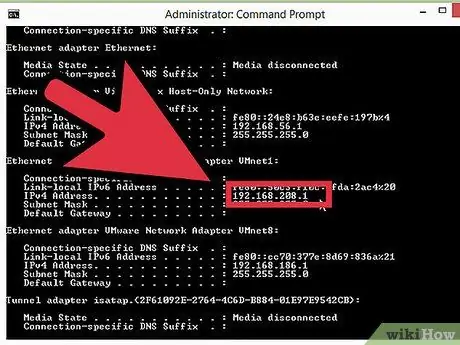
ደረጃ 4. በፒሲው ላይ የአይፒ አድራሻውን ይፈልጉ።
የሩጫ መገናኛን ለመክፈት የዊንዶውስ ቁልፍ+R ን ይጫኑ። በመስክ ውስጥ “cmd” ያስገቡ እና አስገባን ይጫኑ። ይህ የትእዛዝ ጥያቄን ይከፍታል። “Ipconfig” ብለው ይተይቡ እና ከዚያ የፒሲ አውታረ መረብ መረጃን ለማሳየት አስገባን ይጫኑ። የአይፒ ወይም IPv4 አድራሻ ይፈልጉ ፤ ማለትም በ “.” የተለዩ 4 የቁጥሮች ስብስቦች። ለምሳሌ - 192.168.1.5.
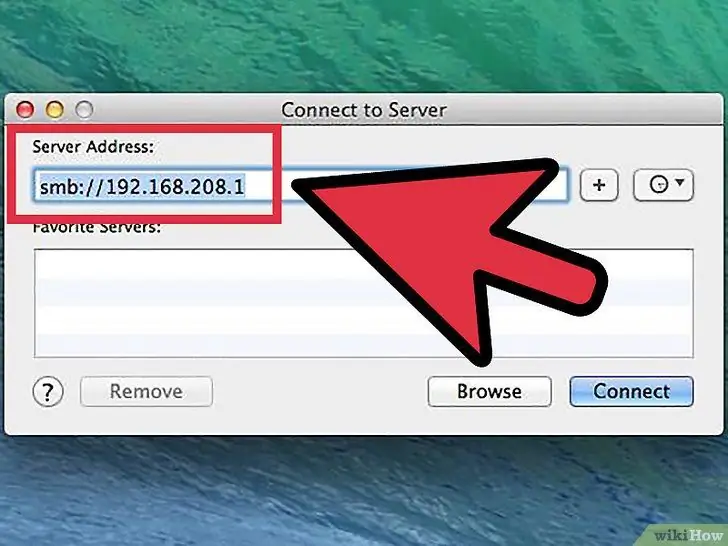
ደረጃ 5. በ Mac ላይ የአገልጋይ ግንኙነትን ይክፈቱ። ፈላጊን ይክፈቱ ፣ ከዚያ በምናሌ አሞሌው ውስጥ ይሂዱ የሚለውን ጠቅ ያድርጉ። ከአገልጋይ ጋር ይገናኙ የሚለውን ይምረጡ። የአገልጋዩን አድራሻ የሚጠይቅ መገናኛ ይከፈታል። በመስኩ ውስጥ ለ “ፒሲ” የአይፒ አድራሻውን “smb: //” ይተይቡ። ከላይ ያለውን ምሳሌ በመጠቀም ፣ ግባው እንደ “smb: //192.168.1.5” ያለ ይመስላል። አገናኝን ይጫኑ።
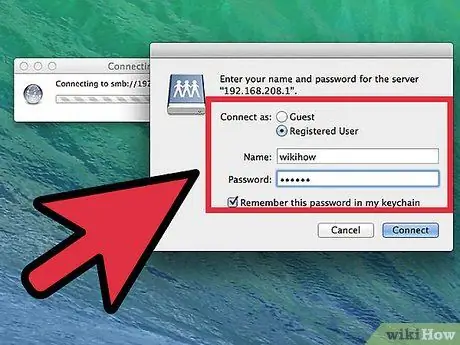
ደረጃ 6. የመግቢያ መረጃን ያስገቡ።
ፒሲውን ለማገናኘት የተጠቃሚ ስም እና የይለፍ ቃል ሊያስፈልግዎት ይችላል። የተጋሩ ፋይሎችን ማሰስ እና መቅዳት እንዲችሉ አገልጋዩ በዴስክቶፕ ላይ ይታያል።
ዘዴ 3 ከ 5 - ተንቀሳቃሽ ሃርድ ዲስክን መጠቀም
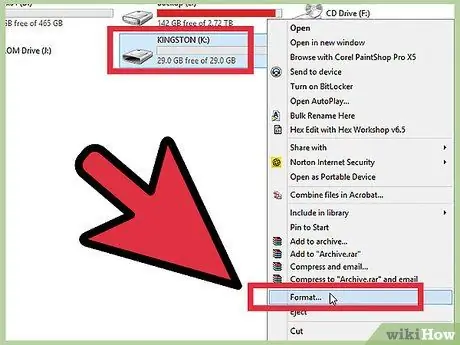
ደረጃ 1. ድራይቭውን ቅርጸት ይስሩ።
ማክ እና ፒሲዎች ሊጠቀሙባቸው የሚችሉ ሁለት ዋና የውጫዊ ድራይቭ ስርዓት ፋይል ቅርፀቶች አሉ። NTFS ለዊንዶውስ ተወላጅ የፋይል ስርዓት ነው። FAT32 በሁሉም ስርዓተ ክወናዎች ላይ የሚሰራ የፋይል ስርዓት ነው።
የ NTFS ድራይቭ በ Mac ሊነበብ ይችላል ግን ሊፃፍ አይችልም። ይህ ማለት መረጃ ከኤንኤፍኤስ ድራይቭ ወደ ማክ ሊገለበጥ ይችላል ፣ ግን መረጃ ከማክ ላይ ሊፃፍ አይችልም። FAT32 በሁለቱም ማክ እና ፒሲ ላይ ማንበብ እና መጻፍ ይደግፋል።
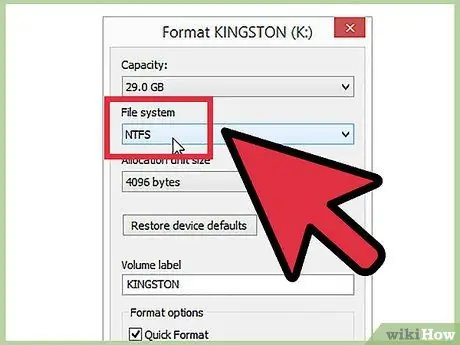
ደረጃ 2. FAT32 የፋይል መጠን ገደብ 4 ጊባ አለው።
ይህ ማለት ከፒሲዎ የሚበልጡ ፋይሎችን ለማንቀሳቀስ ከፈለጉ NTFS ን መጠቀም አለብዎት ማለት ነው። እርስዎ እስኪያስተካክሉት ድረስ ይህ በማክ ላይ ብቻ እንዲነበብ ያደርገዋል ፣ ግን አሁንም ፋይሎችን ከፒሲ ወደ ማክ ለማንቀሳቀስ ሊያገለግል ይችላል።
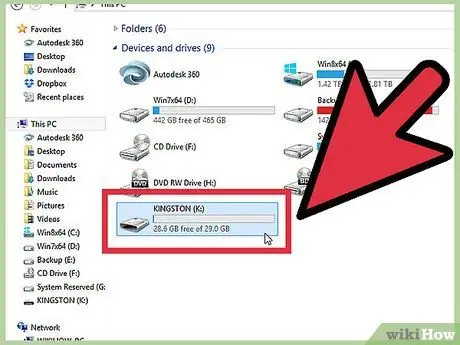
ደረጃ 3. ነጂውን በፒሲው ላይ ይሰኩ።
ድራይቭ ከተገናኘ በኋላ ፋይሎችን እና አቃፊዎችን ወደ ድራይቭ መገልበጥ ይችላሉ። ፋይሎቹ መቅዳት እስኪጨርሱ ይጠብቁ ፣ ከዚያ ድራይቭውን ያስወግዱ።
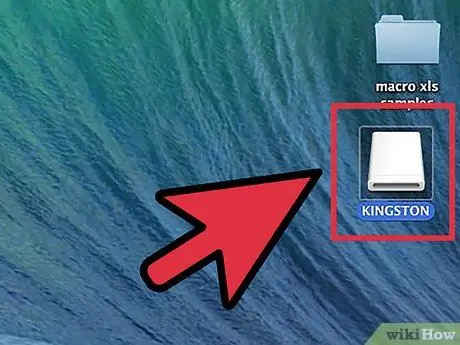
ደረጃ 4. በማክ ላይ ያለውን ድራይቭ ይሰኩ።
ድራይቭ ከተገናኘ በኋላ ፋይሎችን እና አቃፊዎችን ከመኪናው መቅዳት ይችላሉ። ፋይሎቹ መቅዳት እስኪጨርሱ ይጠብቁ ፣ ከዚያ ድራይቭውን ያስወግዱ።
ዘዴ 4 ከ 5 - ሲዲ ወይም ዲቪዲ ያቃጥሉ
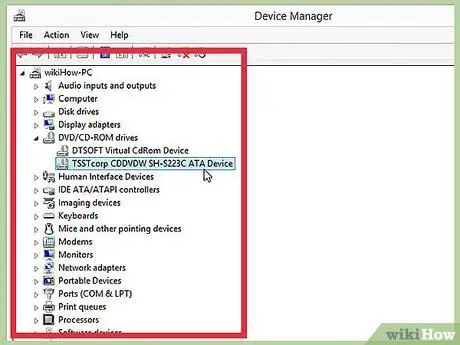
ደረጃ 1. ትክክለኛው ሃርድዌር እንዳለዎት ያረጋግጡ።
ሲዲዎችን ወይም ዲቪዲዎችን ሊያቃጥል የሚችል ድራይቭ ያስፈልግዎታል። አብዛኛዎቹ አሽከርካሪዎች አሁን ይህ ባህሪ አላቸው። ከሃርድዌር በተጨማሪ እርስዎም ትክክለኛ ሶፍትዌር ሊኖርዎት ይገባል። ዊንዶውስ ቪስታ እና ከዚያ በላይ አብሮ በተሰራው SO ዲቪዲ የሚቃጠል ድጋፍ ይዘው ይመጣሉ። ዊንዶውስ ኤክስፒ ሲዲዎችን ማቃጠል ይችላል ፣ ግን ዲቪዲዎችን አያቃጥልም። በዊንዶውስ ኤክስፒ ውስጥ የዲቪዲ መረጃን ለማቃጠል የሶስተኛ ወገን ሶፍትዌር ያስፈልጋል።
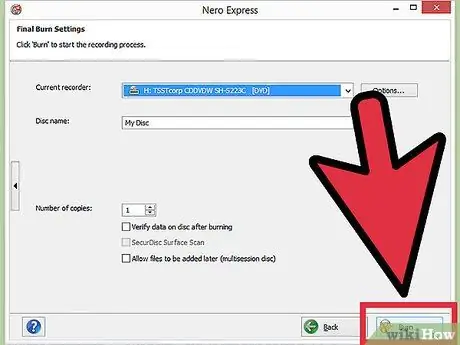
ደረጃ 2. ባዶ ዲስክ ያስገቡ።
ራስ -አጫውት ይከፈታል እና በዲስኩ ላይ የሚቃጠሉ ፋይሎችን ለማከል አማራጭ ይሰጥዎታል። ራስ -አጫውት ካልጀመረ ወደ ኮምፒተር ይሂዱ እና ከዚያ የዲስክን ድራይቭ ይክፈቱ። እዚህ ፋይሎችን መጎተት እና መጣል ይችላሉ ፣ ከዚያ ዝግጁ በሚሆኑበት ጊዜ የቃጠሎ ቁልፍን ጠቅ ያድርጉ።
ሲዲዎች በተለምዶ 750 ሜባ አካባቢ ይይዛሉ ፣ ዲቪዲዎች በተለምዶ 4.7 ጊባ አካባቢ ይይዛሉ።
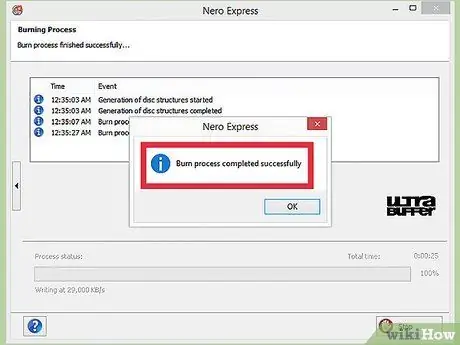
ደረጃ 3. የማቃጠል ሂደቱ እስኪጠናቀቅ ድረስ ይጠብቁ።
በተቃጠለው መጠን እና በአሽከርካሪው ፍጥነት ላይ በመመርኮዝ ይህ ሂደት እስከ ብዙ ደቂቃዎች ድረስ ሊወስድ ይችላል።
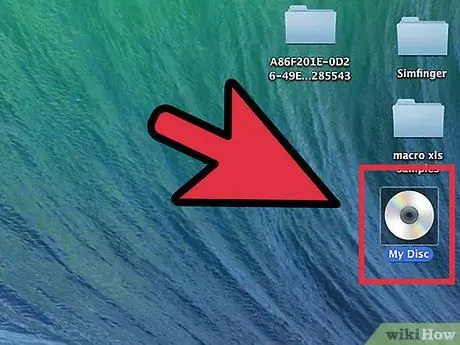
ደረጃ 4. ዲስኩን በማክ ላይ ያስገቡ።
ፋይሎቹን ወደ ኮምፒውተርዎ መክፈት እና መቅዳት እንዲችሉ ዲስኩ በዴስክቶፕ ላይ ይታያል።
ዘዴ 5 ከ 5 - በኢሜል በኩል ፋይሎችን መላክ
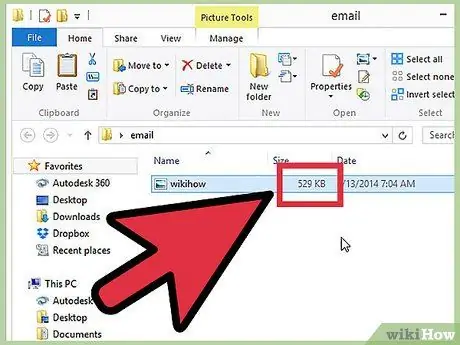
ደረጃ 1. የፋይሉ መጠን በቂ መሆኑን ያረጋግጡ።
ለማንቀሳቀስ ጥቂት ትናንሽ ፋይሎች ብቻ ካሉዎት ኢሜልን መጠቀም ቀላሉ አማራጭ ነው። ብዙ የኢሜል አቅራቢዎች የፋይሉን መጠን እስከ 25 ሜባ ወይም ከዚያ በታች ይገድባሉ።
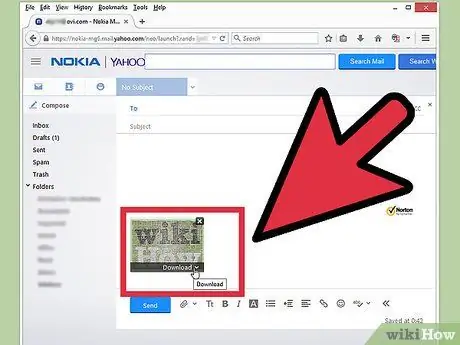
ደረጃ 2. ኢሜይሉን በፒሲው ላይ ይክፈቱ።
እንደ ተቀባዩ ከራስዎ ጋር አዲስ ኢሜል ይፃፉ። ከኢሜል ጋር በማያያዝ ፋይሎችን ያክሉ። ፋይሉን አያይዘው ሲጨርሱ ኢሜል ይላኩ።
የኢሜል አገልግሎቱ እንዴት እንደሚሠራ እና የፋይሉ መጠን ምን ያህል ትልቅ እንደሆነ ፣ ኢሜሉ እስኪመጣ ድረስ ጥቂት ደቂቃዎችን ሊወስድ ይችላል።
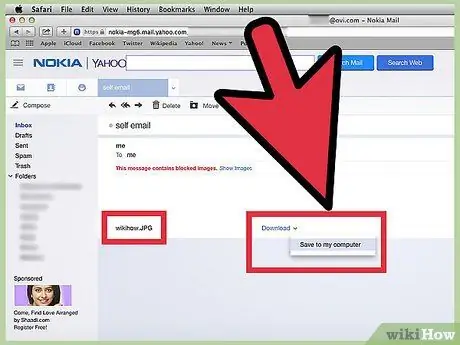
ደረጃ 3. ኢሜሉን በ Mac ላይ ይክፈቱ።
እርስዎ የላኩትን ኢሜል ይክፈቱ። በማክ ላይ የተያያዘውን ፋይል ያውርዱ።
ጠቃሚ ምክሮች
- በዊንዶውስ ላይ እንደ ‹exe› ፋይል በ Mac ላይ የማይሠራ የተወሰኑ ፋይሎች አሉ።
- ፕሮግራሞች ሊገለበጡ አይችሉም ፣ ሰነዶች እና መረጃዎች ብቻ።







